pdf文件中的表格怎么提取出来

pdf文件中的表格怎么提取出来?我们需要使用专业的pdf编辑工具。当我们接收到pdf文档之后,想要将里边的表格全部提取进行新的汇总,进行pdf文档表格提取的操作之后,可以生成一个新的pdf文档,按照自己的需求将表格信息打印,或者是进行新的操作。本文分享几个使用万兴PDF编辑器提取pdf文档中表格的操作方法。
Pdf文档是不可编辑的,要提取里边的表格,需要使用专业的pdf软件操作。我们可以使用万兴PDF编辑器来提取文档中的表格内容,pdf文档的安全性很高,这是一种使用率较高的文档格式,pdf文档中可以包含文字,表格,图片等内容,在接收到pdf文档之后,想要将里边的表格部分提取出来,可以按照下边的方法操作,看看用万兴PDF编辑器如何提取表格内容。
一、通过OCR图文识别提取
Step1步骤一
在电脑上下载好万兴PDF编辑器,点击进入到软件中,将需要提取表格的pdf文档上传到软件中,可以直接通过拖拽的方式上传pdf文档,也可以通过软件中间的“添加文件”进行操作。

Step2步骤二
双击打开pdf文档,先选择页面上方工具栏中的“工具”这个选项,再选择下方的“OCR”选项,点击进入到下一个页面。
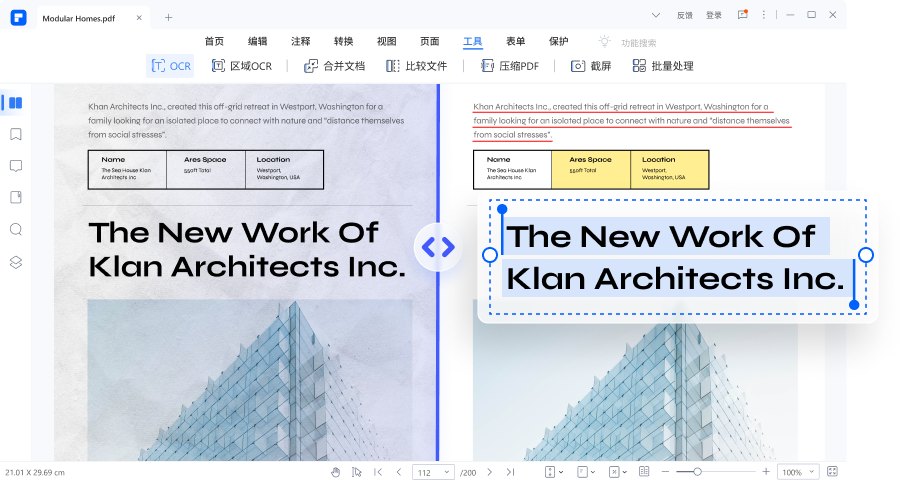
Step3步骤三
我们可以根据pdf文档的内容,再结合表格提取的需求,选择提取的页面范围,OCR提取完成之后,会生成一个新的可以编辑的pdf文档,我们可以对这个pdf文档内的文字,表格等信息进行编辑操作,这样就完成了pdf文档表格的提取操作。
二、通过智能表单自动化技术提取表格
万兴PDF编辑器的功能是很强的,除了使用OCR识别技术实现提取表格的目的,我们也可以使用万兴PDF编辑器提供的智能表单自动化技术,在几秒之内就可以将上百种相同的表单提取为单个可以编辑的Excel表单。
Step1步骤一
打开万兴PDF编辑器,进入到软件之后,先将需要提取表格的pdf文档导入到软件内等待操作,可以选择拖拽的方式上传pdf文档,也可以通过软件的“添加文件”按钮,上传pdf文档。
Step2步骤二
打开pdf文档,选择页面上方工具栏内的“工具”按钮,再选择下方的“识别表格”的功能,点击这个选项。
Step3步骤三
等到软件自动识别完表格之后,页面会出现新的弹窗,提示我们要选择复制的表格内容。
Step4步骤四
点击pdf文档中的表格内容,在表格的右上方会出现“复制”的图标,点击这个图标就可以将表格粘贴到Excel表格中,进行后续的汇总编辑操作了。
pdf文件中的表格怎么提取出来?我们可以用万兴PDF编辑器中的OCR识别功能提取表格,也可以用软件自带的智能表单自动化技术,进行提取表格的操作,将pdf文档中的表格汇总到Excel中,更方便数据的汇总与编辑操作。想要提取pdf文档中的表格信息,用万兴PDF编辑器就可以了,便捷的操作方法值得让更多人了解。

